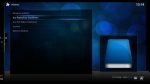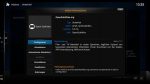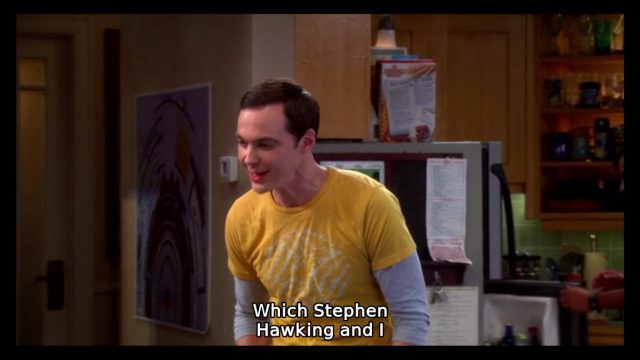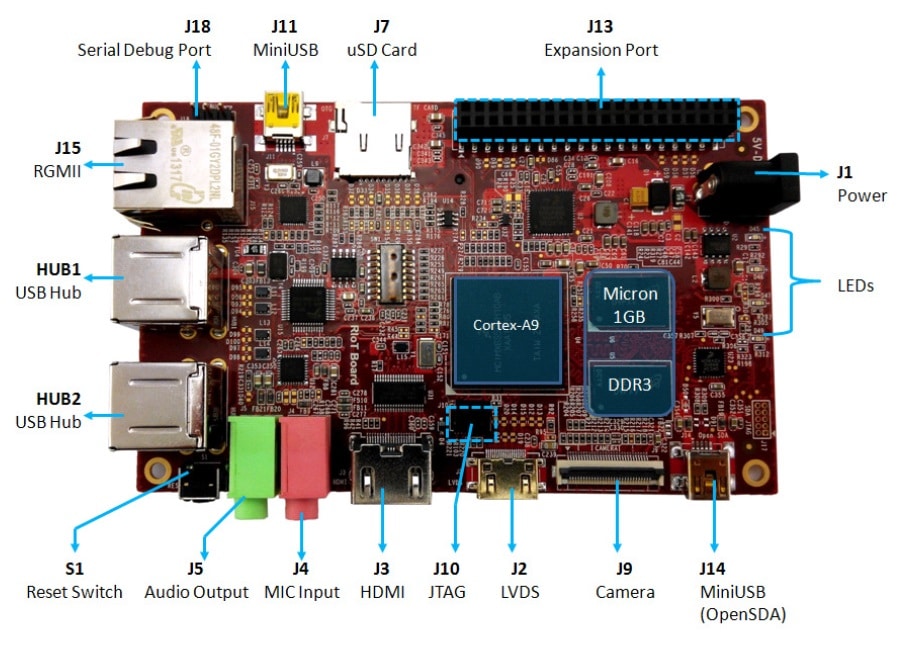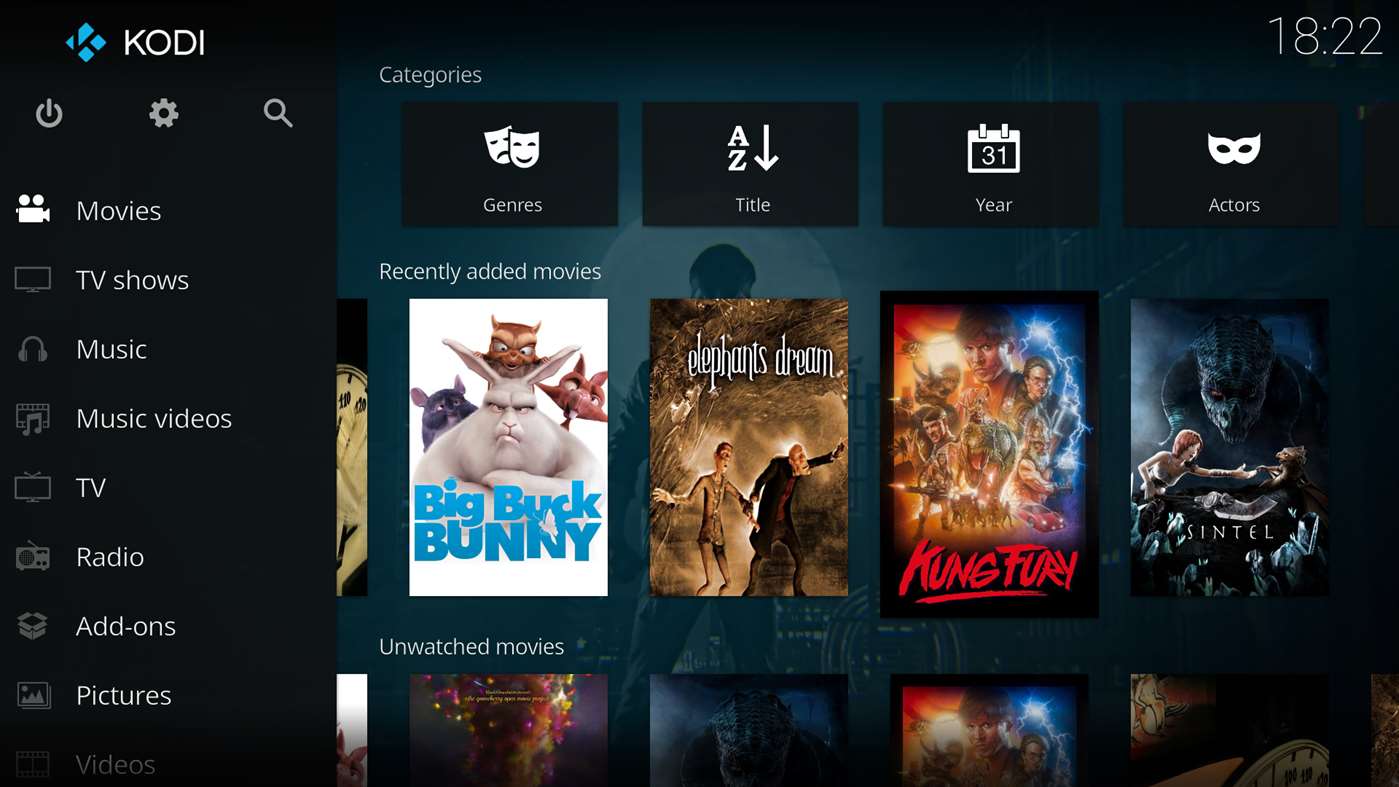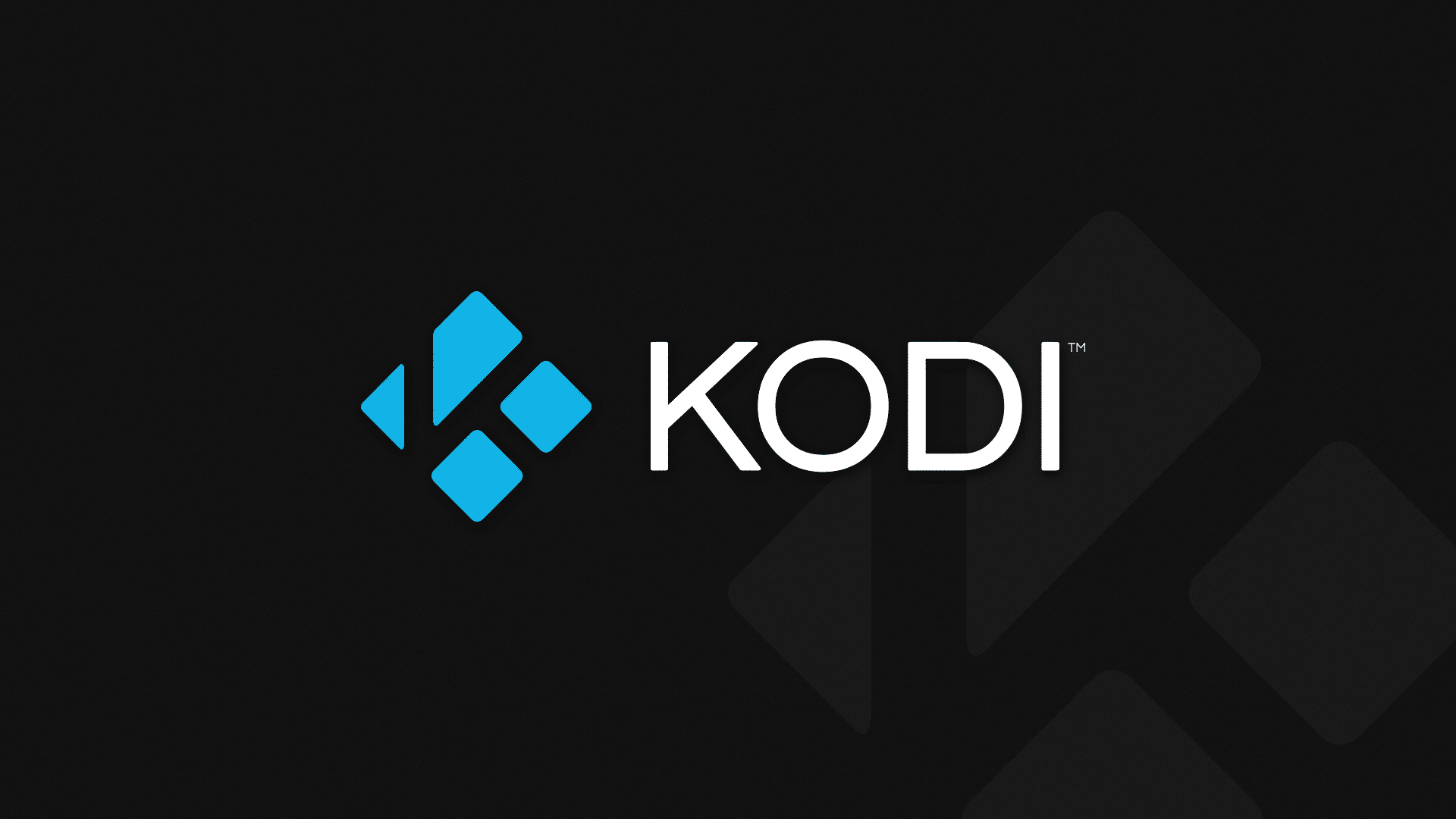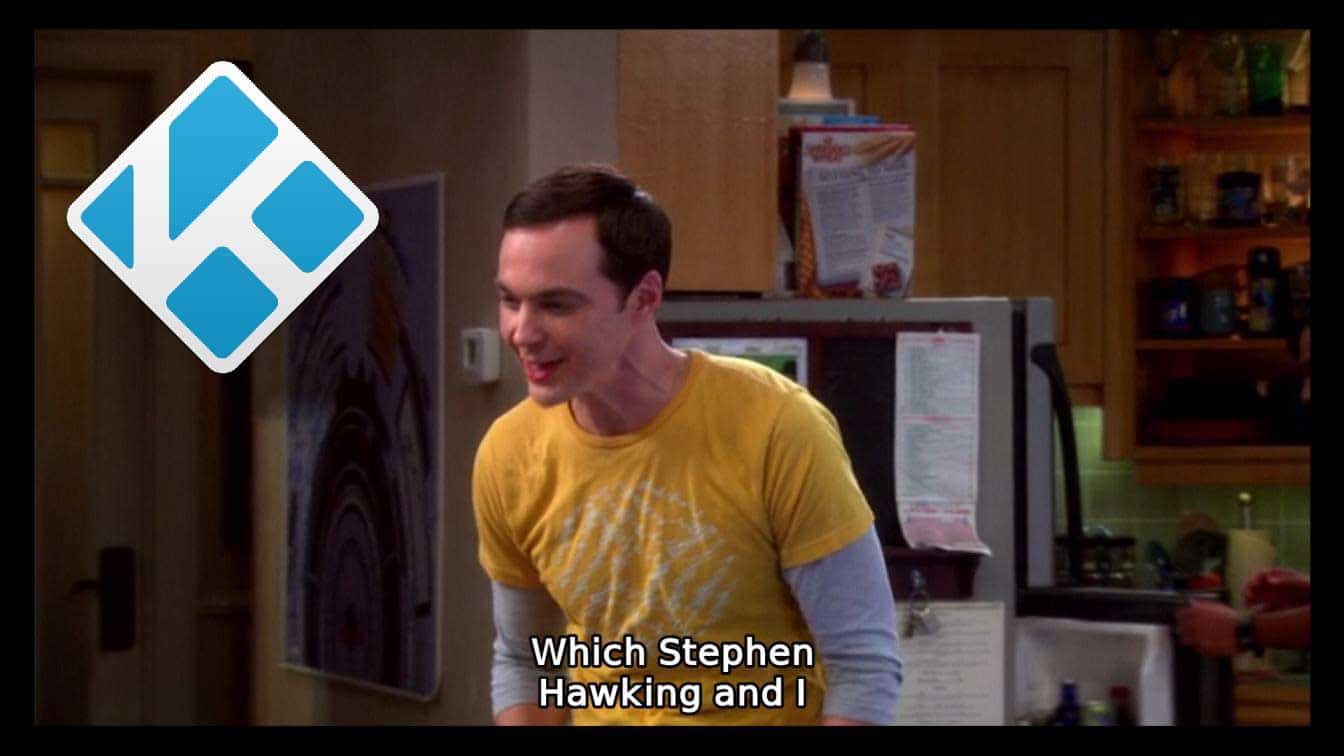
Für einige unter euch ist es sicherlich interessanter Serien und Filme mit der original Vertonung zu gucken. Häufig klingen die Schauspieler mit ihrer echten Stimme auch viel sympatischer. Ihr braucht trotzdem einen Untertitel und es ist euch zu mühsam immer den richtigen zu suchen und herunterzuladen? Kodi bietet zwar die Einstellung an, mit einem (oder zwei) kleinen Plug-ins geht das aber viel schnell von der Hand.
Schritt 1: Die richtigen Plug-ins aussuchen
Damit wir eure Wünsche komplett erfüllen, möchten wir euch gleich mehrere Plug-ins an die Hand geben. Das erste ist „AutoSubs“. Um die Erweiterung schnell herunterzuladen, geht ihr in „Einstellungen“, „Add-ons“ und wählt jetzt „Aus Repository installieren“ aus. AutoSubs lässt sich in der „Kodi Add-on Repository“ finden. Als Kategorie wählt ihr noch „Dienste“ aus.
AutoSubs bietet zwar schon eine große Auswahl an Untertiteln, die Möglichkeiten lassen sich noch erweitern. Zur Info: Das folgende Plug-in benötigt eine Anmeldung. Sollte dies für euch nicht in Frage kommen, gerne zu Schritt 2 springen.
Alle anderen befinden sich noch in den Einstellungen und gehen nach der Installation wieder zurück in die Auswahl der Kategorien. Hier wählt ihr „Subtitles“ und sucht nach „OpenSubtitles.org“. Mit diesem Plug-in findet ihr eine riesige Auswahl an Untertiteln in allen möglichen Sprachen.
Schritt 2: Untertitel in Kodi aktivieren
Zum Schluss müssen natürlich noch die Untertitel aktiviert werden. Wieder zurück unter „Einstellungen“, begebt ihr euch in den Unterpunkt „Video“. Dort wird euch schon der Punkt „Untertitel“ anzeigt.
Am oberen Ende der Seite ändert ihr die präferierte Sprache. In unserem Beispiel „Deutsch“. Ihr könnt zudem noch einstellen, ob mehrere Sprachen heruntergeladen werden sollen. Am Ende der Seite stellt ihr „Default TV show service“ und „Default movie service“ noch auf OpenSubtitles.org oder eine andere Quelle.
Schritt 3: Video starten und Untertitel auswählen
Startet ihr nun ein Video, wird automatisch nach verfügbaren Untertiteln gesucht. Unter „Services“ können noch verschiedene Anbieter ausgewählt werden.